电子白板培训资料
电子行业电子白板培训材料

电子行业电子白板培训材料1. 介绍电子白板是一种全新的互动教学工具,它结合了传统黑板和投影仪的优势,拥有可书写、投影和触摸屏操作等功能。
在电子行业中,电子白板被广泛运用于培训和教育领域,旨在提升教育质量和学习效果。
本文档将介绍电子行业电子白板的基本原理、应用场景、使用技巧和常见问题解答,供从事培训工作的人员参考和学习。
2. 电子白板基本原理电子白板是通过使用激光或电磁感应方式来感应教师或学生的手写动作,并将其转化为可识别的数字信号。
这些信号可以传输到连接在电子白板上的计算机或其他设备上,实现书写、演示、操作等功能。
3. 电子白板应用场景3.1 教育领域在学校或培训机构中,电子白板被广泛应用于教学过程中。
它可以作为教师的助手,将教学内容直观地展示给学生;同时,学生也可以通过电子白板进行互动,提问、作答等。
3.2 商业演示电子白板也被广泛应用于商业演示和会议。
通过电子白板,用户可以实时编辑和展示文档、图标、产品演示等,使演示更加生动、直观。
3.3 协同工作在团队合作或远程办公中,电子白板可以作为团队成员交流的工具。
团队成员可以在电子白板上进行共同编辑、批注和讨论,提高工作效率和沟通效果。
4. 电子白板使用技巧4.1 笔迹书写在使用电子白板进行书写时,应注意保持书写的清晰、整齐。
可调整笔迹的颜色、粗细和样式,以适配不同的教学或演示需求。
4.2 多媒体资源电子白板支持导入图像、视频、音频等多媒体资源。
在教学或演示过程中,可以通过插入多媒体资源来丰富内容,提高学习和参与度。
4.3 文件保存和共享在使用电子白板完成教学或演示后,应将相关文件进行保存。
电子白板通常支持将文件保存为各种格式,如图片、PDF、文档等。
保存后的文件可以方便地共享给学生或其他参与者。
5. 常见问题解答5.1 电子白板的连接方式有哪些?电子白板可以通过USB、无线网络或蓝牙等方式进行连接。
具体的连接方式取决于电子白板的型号和使用环境。
5.2 如何清洁电子白板表面?清洁电子白板表面时,可以使用干净的软布轻轻擦拭。
电子白板培训内容
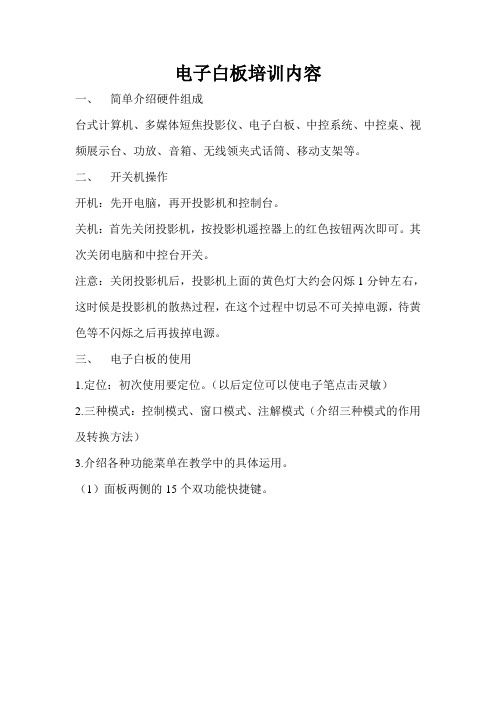
电子白板培训内容一、简单介绍硬件组成台式计算机、多媒体短焦投影仪、电子白板、中控系统、中控桌、视频展示台、功放、音箱、无线领夹式话筒、移动支架等。
二、开关机操作开机:先开电脑,再开投影机和控制台。
关机:首先关闭投影机,按投影机遥控器上的红色按钮两次即可。
其次关闭电脑和中控台开关。
注意:关闭投影机后,投影机上面的黄色灯大约会闪烁1分钟左右,这时候是投影机的散热过程,在这个过程中切忌不可关掉电源,待黄色等不闪烁之后再拔掉电源。
三、电子白板的使用1.定位:初次使用要定位。
(以后定位可以使电子笔点击灵敏)2.三种模式:控制模式、窗口模式、注解模式(介绍三种模式的作用及转换方法)3.介绍各种功能菜单在教学中的具体运用。
(1)面板两侧的15个双功能快捷键。
面板双侧分别提供15个双功能快捷键,在WINDOWS 状态下和白板软件下均可方便快捷的进行功能操作。
白板软件中功能WINDOWS 状态下功能图库页面属性新建页前翻页后翻页书写笔属性选择撤销橡皮切换文本框自定义删除页保存Ctrl+SCTRL+NPageupPagedownDelete手写识别与屏幕键盘关闭程序CTRL+Z透明页2侧双功能板面快捷键(2)里面的各种功能键。
四、 视频展示台的使用 五、 注意事项 1.白板使用注意事项● 不要用油性笔在板面上书写;● 不要用锋利的器物在板面上书写,避免划伤板面,影响美观; ● 不要经常拔插USB 线,避免因松动而引起数据传输有误和供电不足。
2.展示台展示台长时间不不使用时,请拔掉电源插头;工作时灯管会发热,使用和收藏展示台时,请勿触摸灯管;清洁机箱时,请用微湿的软布加柔性的清洁剂;清洁镜头时,请用风枪吹干净或者用干燥的软布,注意不要刮伤镜头;为节约用电,展示台在开机时,臂灯和底灯均处于关闭状态,按“灯光”键即可开启;3.投影机注意正常开关机顺序,严禁带电热插拔;应保持镜头清洁;定期清洁空气过滤器,保证投影机通风顺畅,以避免机器过热;不得使用酒精、稀释剂或其他化学洗涤剂清洁投影机外壳,可用非绵绒干布擦拭外壳;吊顶使用的投影机,要定期请维修公司进行机器内部的清洁;不使用投影机时,请关闭投影机,延长灯泡使用时间。
电子白板软件功能培训教案通用版
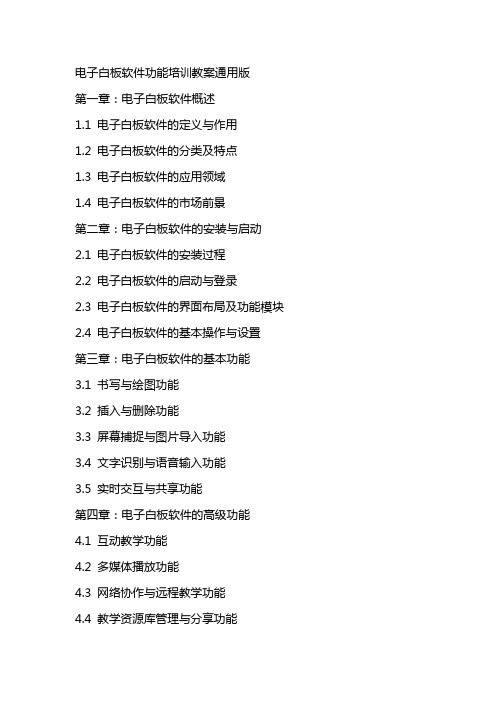
电子白板软件功能培训教案通用版第一章:电子白板软件概述1.1 电子白板软件的定义与作用1.2 电子白板软件的分类及特点1.3 电子白板软件的应用领域1.4 电子白板软件的市场前景第二章:电子白板软件的安装与启动2.1 电子白板软件的安装过程2.2 电子白板软件的启动与登录2.3 电子白板软件的界面布局及功能模块2.4 电子白板软件的基本操作与设置第三章:电子白板软件的基本功能3.1 书写与绘图功能3.2 插入与删除功能3.3 屏幕捕捉与图片导入功能3.4 文字识别与语音输入功能3.5 实时交互与共享功能第四章:电子白板软件的高级功能4.1 互动教学功能4.2 多媒体播放功能4.3 网络协作与远程教学功能4.4 教学资源库管理与分享功能4.5 定制与优化教学方案功能第五章:电子白板软件的实用技巧与应用案例5.1 电子白板在课堂讲授中的应用案例5.2 电子白板在学生自学中的应用案例5.3 电子白板在远程教育中的应用案例5.4 电子白板在企业培训中的应用案例5.5 电子白板在其他领域的应用案例第六章:电子白板软件的互动教学功能深入挖掘6.1 互动游戏设计6.2 课堂讨论与投票6.3 学生演示与反馈6.4 小组合作与竞争6.5 教学活动案例分析第七章:多媒体教学资源的整合与创新7.1 视频、音频资源的导入与编辑7.2 动画与图表的创建与使用7.3 虚拟实验与模拟软件的应用7.4 互动式课件设计与制作7.5 教学资源整合案例分享第八章:网络协作与远程教学功能的实践应用8.1 实时在线互动教学8.2 班级群组与管理8.3 资源共享与传输8.4 视频会议与远程监控8.5 远程教学成功案例分析第九章:电子白板软件在企业培训中的应用9.1 企业内部培训课程设计9.2 在线员工手册与知识库9.3 互动式培训与考核9.4 企业内部分享与协作9.5 企业培训案例分析与讨论第十章:电子白板软件的维护与故障排除10.1 软件更新与升级10.2 硬件设备检查与维护10.3 常见故障现象与解决方法10.4 数据备份与恢复10.5 求助与技术支持资源第十一章:电子白板软件的安全性与隐私保护11.1 软件的安全特性11.2 用户隐私保护措施11.3 数据加密与安全传输11.4 用户权限与管理11.5 安全使用案例分享第十二章:电子白板软件的兼容性与集成12.1 软件的兼容性介绍12.2 与教育平台集成12.3 与办公自动化系统集成12.4 与学习管理系统(LMS)集成12.5 集成案例分析与讨论第十三章:电子白板软件的评估与反馈13.1 教学效果评估方法13.2 学生反馈收集与分析13.3 教师使用体验调查13.4 评估工具与指标13.5 评估案例分享与讨论第十四章:电子白板软件的未来发展趋势14.1 技术创新趋势14.2 教育信息化发展趋势14.3 个性化教学与智能辅助14.4 跨界融合与创新应用14.5 未来发展趋势探讨与预测第十五章:综合实战演练与考核15.1 实战演练任务分配15.2 个人与团队任务完成情况评估15.3 实战演练问题与解决方案15.4 考核方式与评分标准15.5 优秀学员案例分享与表彰重点和难点解析本文主要介绍了电子白板软件的功能培训教案通用版,涵盖了电子白板软件的概述、安装与启动、基本功能、高级功能、实用技巧与应用案例等内容。
电子白板培训文字稿-超级详细版

电子白板培训铁西师校电教部§第一节电子白板概述交互式电子白板是一种国际上新近崛起的替代传统黑板、粉笔的数字化教学设备。
它集电子技术、软件技术等科学技术于一身,完美诠释了教育多媒体化,对传统教学模式、多媒体投影教学模式进行了一场突破性革命。
交互式电子白板是基于PC机的一种具有人机交互功能的输入设备,它通过与投影机、计算机的联机使用,利用计算机的数据处理功能,可以轻松实现书写、标注、几何画图、编辑、打印、存储等功能。
电子白板的功能1、传统黑板:在这上面可以进行写、进行画。
2、投影仪幕布:在这上面可以进行演示、展示。
3、计算机触摸屏:可以进行类似于鼠标方面的操作。
电子白板的特点电子白板继承和发展了黑板的书写功能,同时又克服了多媒体投影只能用于展示的缺点。
在以互动方式展示教学内容的同时,还可以让学生到讲台上参与到教学活动中。
电子白板课件与Powerpoint课件相比较,存在的优势1、可以实现展示时,对象的放大、缩小、旋转、删除等操作。
2、展示时,实现对计算机的操作。
3、在展示教学内容的同时,对教学内容进行注解。
4、运用电子白板软件的幕布、探照灯、放大镜等工具的独特功能。
5、具有丰富的交互功能。
交互式电子白板类型1、红外感应技术2、电磁感应技术3、压力感应技术电子白板系统组成计算机投影电子白板电子白板笔鼠标右键功能安装软件安装光盘:白板软件、白板驱动、USB数据线驱动。
※如果是在未连接电子白板的计算机安装电子白板软件,在这两个界面都选择第二项,这样只安装电子白板的软件,而不安装相关驱动。
卸载软件控制面板>添加或删除程序>IPBOARD Software>删除。
※目前因为没有电子白板软件激活密钥,所以在未连接电子白板的计算机安装电子白板软件只能以试用的方式使用20次,足20次后,可以将电子白板软件卸载,然后重新安装可继续试用,之后亦如此。
启动驱动程序和电子白板软件电子白板驱动会随计算机启动自动加载,但初次安装还没有加载驱动,请执行:开始>程序>Julong Educational Software>IPBOARD Software 7> IPBOARD Driver 4。
电子白板软件功能培训教案版
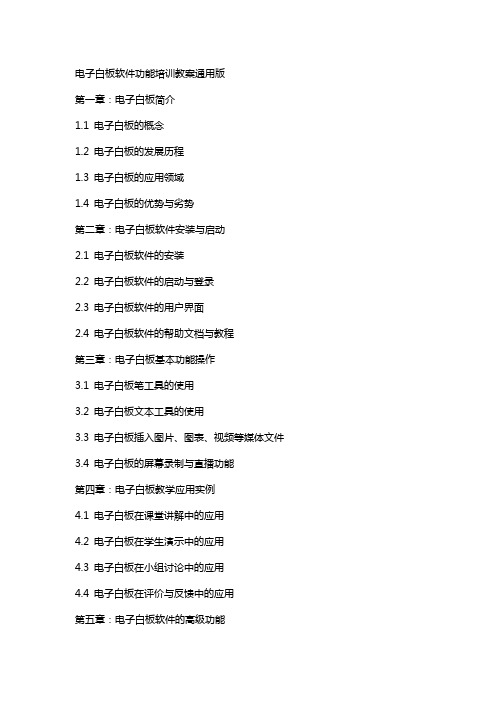
电子白板软件功能培训教案通用版第一章:电子白板简介1.1 电子白板的概念1.2 电子白板的发展历程1.3 电子白板的应用领域1.4 电子白板的优势与劣势第二章:电子白板软件安装与启动2.1 电子白板软件的安装2.2 电子白板软件的启动与登录2.3 电子白板软件的用户界面2.4 电子白板软件的帮助文档与教程第三章:电子白板基本功能操作3.1 电子白板笔工具的使用3.2 电子白板文本工具的使用3.3 电子白板插入图片、图表、视频等媒体文件3.4 电子白板的屏幕录制与直播功能第四章:电子白板教学应用实例4.1 电子白板在课堂讲解中的应用4.2 电子白板在学生演示中的应用4.3 电子白板在小组讨论中的应用4.4 电子白板在评价与反馈中的应用第五章:电子白板软件的高级功能5.1 电子白板的手写识别与文字转换功能5.2 电子白板的远程控制与协作功能5.3 电子白板的自定义模板与主题功能5.4 电子白板的备份与恢复功能第六章:电子白板软件的安全与维护6.1 电子白板软件的安全设置6.2 保护电子白板设备不受病毒侵害6.3 定期更新电子白板软件与驱动程序6.4 电子白板设备的物理维护与保养第七章:电子白板软件的互动教学策略7.1 利用电子白板开展课堂互动游戏7.2 利用电子白板进行分组讨论与协作学习7.3 利用电子白板进行在线调研与数据分析7.4 利用电子白板进行跨校交流与合作项目第八章:电子白板软件在特殊教育中的应用8.1 利用电子白板辅助特殊教育学生学习8.2 电子白板在语言障碍教学中的应用8.3 电子白板在视觉障碍教学中的应用8.4 电子白板在听觉障碍教学中的应用第九章:电子白板软件在家庭教育中的应用9.1 电子白板在家庭教育中的优势9.2 利用电子白板进行家庭教育资源分享9.3 家长如何利用电子白板参与孩子学习9.4 电子白板在家庭教育中的案例分享第十章:电子白板软件的未来发展趋势10.1 技术与电子白板的结合10.2 虚拟现实技术与电子白板的结合10.3 云技术与电子白板的结合10.4 电子白板在教育领域的创新应用前景重点和难点解析一、电子白板的概念与发展难点解析:理解电子白板的发展历程及其对教育领域的影响。
电子白板培训演练版(售后培训)
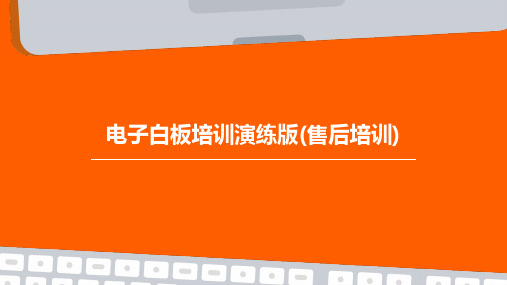
促进互动教学
详细描述
电子白板支持实时标注、拖拽、缩放等功能,教师可以 与学生进行实时互动,引导学生主动参与教学过程,提 高学生的学习积极性。
企业培训应用案例
总结词
提高培训效率
详细描述
在企业培训中,电子白板可以快速展示培训材料、课程大 纲等内容,方便讲师与学员之间的互动交流,提高培训效 率。
总结词
详细描述
电子白板的发展经历了多个阶段,从最早的投影式电子白板到现在的交互式电子 白板,技术不断升级。随着科技的发展,电子白板的应用领域也越来越广泛,不 仅在教学领域得到广泛应用,还在商业、政府等领域得到广泛应用。
02
电子白板操作与使用
电子白板基本操作
打开与关闭电子白板
切换笔或手指模式
按下电源键或使用遥控器操作,启动 或关闭电子白板。
3
云端存储与共享
云技术的普及将使得电子白板的数据能够实现云 端存储与共享,方便用户随时随地访问。
对电子白板售后培训的建议与展望
完善培训内容
01
针对不同客户的需求,制定更加完善的培训课程,包括基础操
作、高级功能、设备维护等方面的内容。
创新培训方式
02
采用线上培训、视频教程、实际操作等多种培训方式,提高培
电子白板培训演练版(售后培训)
目录
• 电子白板基础知识 • 电子白板操作与使用 • 电子白板维护与保养 • 电子白板培训演练 • 电子白板应用案例分享 • 总结与展望
01
电子白板基础知识
电子白板定义与功能
总结词
了解电子白板的基本概念和功能,包括其定义、用途和特点 。
详细描述
电子白板是一种集计算机、投影仪、音响等多种设备于一身 的高科技交互式教学工具,具有清晰度高、操作简便、互动 性强等特点。它可以广泛应用于会议、培训、教学等领域, 提高沟通效率,增强演示效果。
电子白板培训方案
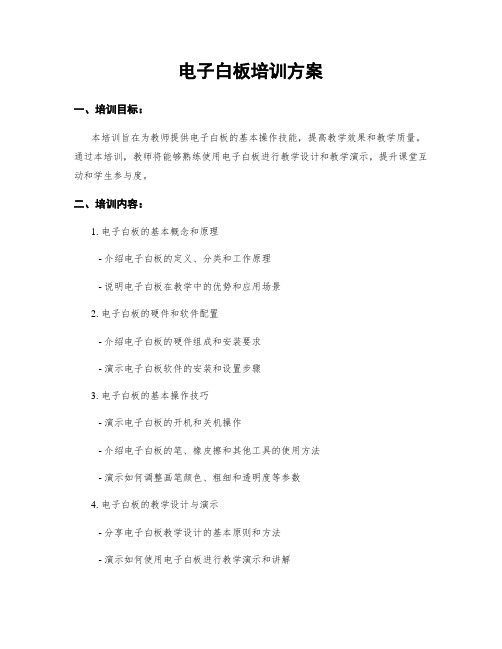
电子白板培训方案一、培训目标:本培训旨在为教师提供电子白板的基本操作技能,提高教学效果和教学质量。
通过本培训,教师将能够熟练使用电子白板进行教学设计和教学演示,提升课堂互动和学生参与度。
二、培训内容:1. 电子白板的基本概念和原理- 介绍电子白板的定义、分类和工作原理- 说明电子白板在教学中的优势和应用场景2. 电子白板的硬件和软件配置- 介绍电子白板的硬件组成和安装要求- 演示电子白板软件的安装和设置步骤3. 电子白板的基本操作技巧- 演示电子白板的开机和关机操作- 介绍电子白板的笔、橡皮擦和其他工具的使用方法- 演示如何调整画笔颜色、粗细和透明度等参数4. 电子白板的教学设计与演示- 分享电子白板教学设计的基本原则和方法- 演示如何使用电子白板进行教学演示和讲解- 提供教师互动和学生参与的案例和经验分享5. 电子白板的故障排除和维护- 指导教师如何识别和解决电子白板常见故障- 提供电子白板的日常维护和保养建议三、培训方法:1. 理论讲解:通过PPT、视频等形式讲解电子白板的基本概念、操作技巧和教学设计原则。
2. 演示演练:教师根据讲解内容进行实操演示,学员可跟随操作并进行练习。
3. 互动交流:鼓励学员提问和分享自己的经验,促进教师之间的互动交流和合作学习。
四、培训评估:1. 学员反馈:培训结束后,通过问卷调查收集学员对培训内容和效果的评价,了解培训的实际效果和改进空间。
2. 教学观摩:培训结束后,安排教师进行电子白板教学观摩,评估教师的教学效果和运用电子白板的能力。
五、培训资源:1. 培训材料:提供电子白板的操作手册、教学设计案例和故障排除指南等相关资料。
2. 培训设备:提供电子白板设备和相应的软件安装包,确保学员能够实际操作和练习。
六、培训计划:1. 培训时间:根据学员的时间安排,可灵活选择培训时间,一般为2天。
2. 培训地点:选择配备电子白板设备的教室或培训中心作为培训地点。
3. 培训人员:安排有丰富电子白板教学经验的专业教师担任培训讲师。
10电子白板培训资料
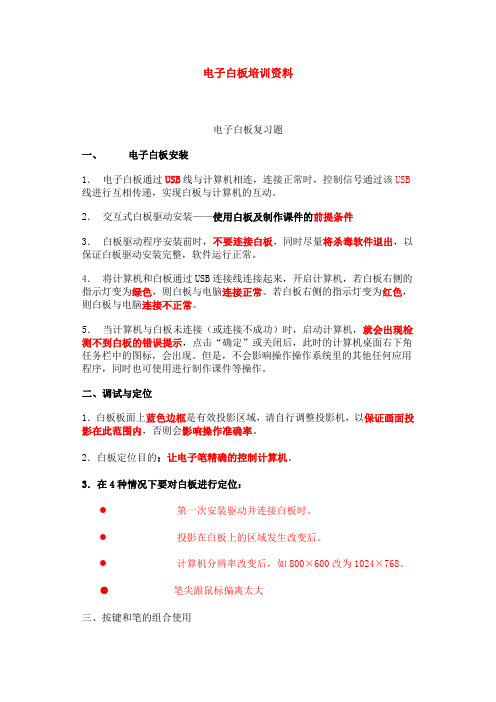
电子白板培训资料电子白板复习题一、电子白板安装1.电子白板通过USB线与计算机相连,连接正常时,控制信号通过该USB 线进行互相传递,实现白板与计算机的互动。
2.交互式白板驱动安装——使用白板及制作课件的前提条件3.白板驱动程序安装前时,不要连接白板,同时尽量将杀毒软件退出,以保证白板驱动安装完整,软件运行正常。
4.将计算机和白板通过USB连接线连接起来,开启计算机,若白板右侧的指示灯变为绿色,则白板与电脑连接正常。
若白板右侧的指示灯变为红色,则白板与电脑连接不正常。
5.当计算机与白板未连接(或连接不成功)时,启动计算机,就会出现检测不到白板的错误提示,点击“确定”或关闭后,此时的计算机桌面右下角任务栏中的图标,会出现。
但是,不会影响操作操作系统里的其他任何应用程序,同时也可使用进行制作课件等操作。
二、调试与定位1.白板板面上蓝色边框是有效投影区域,请自行调整投影机,以保证画面投影在此范围内,否则会影响操作准确率。
2.白板定位目的:让电子笔精确的控制计算机。
3.在4种情况下要对白板进行定位:●第一次安装驱动并连接白板时。
●投影在白板上的区域发生改变后。
●计算机分辨率改变后,如800×600改为1024×768。
●笔尖跟鼠标偏离太大三、按键和笔的组合使用1. 6.浮动工具栏使用屏幕键盘选择要输入文本的位置,点击出现光标后,在键盘窗口上方左侧银灰色区域中写入手写文字,右侧银灰色区域出现识别后的印刷体文字,鼠标点击相应文字,即可完成文字输入;若左侧输入的文字没有在右侧银灰色区域得到准确识别或是手写文字错误,可以用鼠标在右侧银灰色区域空白处点击一下,从而清除错误文字;点击窗口下方红色键盘中的数字、字母,输入文本。
鼠标右键点击此按钮,电子笔功能转换为鼠标右键,在板面上单击一次可实现鼠标右键功能,出现鼠标右键菜单。
荧光笔该工具悬浮在桌面最上层,用鼠标单击每个按钮可以实现不同工具的调用,除了荧光笔工具外,其余所有工具同于智能键。
- 1、下载文档前请自行甄别文档内容的完整性,平台不提供额外的编辑、内容补充、找答案等附加服务。
- 2、"仅部分预览"的文档,不可在线预览部分如存在完整性等问题,可反馈申请退款(可完整预览的文档不适用该条件!)。
- 3、如文档侵犯您的权益,请联系客服反馈,我们会尽快为您处理(人工客服工作时间:9:00-18:30)。
鸿合电子白板使用讲稿电子白板软件的界面组件总体介绍1、电子白板功能介绍及操作说明..2011年3月16日一、电子白板软件使用:1、软件的界面组件通过下图进行说明:主工软笔笔迹,属于输入元素的一种软笔笔迹工具栏,属于输入元素工具栏的一种功能界面组件的设计方案方便了用户的使用:根据“常用操作要有捷径原则”,在输入元素工具栏中包含了对输入元素的常用操作,比如剪切、复制、删除等;根据“信息最小量以及一致性原则”,在功能面板中集中包含了用户管理、配置、笔迹属性、索引等功能。
2、软件的功能介绍主工具栏:开始菜单:提供新建、保存、打印、用户切换等功能。
按钮名称功能新建程序创建一个新的书写文件。
打开程序打开不同格式的书写文件(.hht、.dpb等)。
保存以hht格式保存当前的书写文件,默认文件名是当前时间组成的文件名。
另存为以不同的位置或名称来保存当前的书写文件,默认文件名是当前时间组成的文件名,存储格式是hht格式。
关闭文件关闭当前编辑的书写文件。
打印打印当前的书写文件。
点击该按钮后将弹出打印对话框,用户可以在该对话框中:选择打印机,设置打印范围、打印份数等属性:打印预览预览打印内容。
点击该按钮后,将弹出打印预览窗口,用户可以通过调整“显示比例”来调整预览模式:导出用户可以将当前的书写内容输出成图片文件、PowerPoint文件、PDF文件和HTML文件,用户在导出时,可以选择想要导出的页面范围,从而增加了文件格式的通用性,方便用户传送和使用。
发送邮件将当前的书写内容以hht格式、PowerPoint格式或PDF格式文件作为附件发送邮件(请首先在Outlook Express中设定邮件帐号)。
工具用户可以添加其他软件的快捷执行方式,系统默认提供了“遮屏”、“屏幕键盘”、“截图工具”、“聚光灯”、“屏幕录制器”等工具。
点击“工具”下的“编辑”按钮,将弹出编辑对话框,用户可在该对话框中新建、删除其他软件的快捷执行方式以及调整其他软件在“工具”中的显示顺序:默认工具名称:默认工具的功能:遮屏该工具可以让听众专注一部分内容,而把另一部分遮盖起来;用户可以通过拖拉屏幕幕布来任意遮盖屏幕内容。
点击幕布,弹出控制菜单,用户可根据需求进行调节:让幕布只能水平或垂直移动,调整幕布的颜色等。
聚光灯使用该工具可照亮屏幕的某一个区域,使听众专注于被照亮的部分。
用户可以移动、旋转或调整聚光灯的大小,也可点击弹出控制菜单,调整聚光灯的形状和透明度等。
屏幕键盘用户可调出屏幕键盘,以输入文本字符。
截图提供三种方式(全屏幕、矩形、不规则)截取当前屏幕图像。
屏幕录制器用户可使用该工具录制操作软件的过程并保存为AVI 格式视频文件,如果用户计算机连接了话筒,还可以保存音频。
语言管理切换程序界面语言。
用户切换在不同的用户之间进行切换。
改变页面背景图用户可选择图像文件作为当前页的背景。
改变页面背景色选择新的颜色替换当前页的背景色。
删除页面背景图删除当前页的背景图片。
关于提供软件版本等信息。
退出退出程序。
显示或隐藏程序主窗口:当隐藏主窗口时,主工具栏将自动转成“桌面模式主工具栏”:屏幕批注按钮:将程序主窗口透明处理,使用户可以对桌面和其它软件进行批注。
系统采用了鼠标和笔的无缝切换:当用户单击时,进行鼠标单击操作;当用户双击时,进行鼠标双击操作;当用户落笔经过一段时间,进行鼠标右键操作;当用户落笔并移动时,进行书写批注操作。
“屏幕批注”的一个主要功能是对Office文档进行批注:在“屏幕批注”状态下如果是对Word、PowerPoint或Excel文件进行批注,主工具栏将会自动转成“Office模式主工具栏”,此时用户通过点击“嵌入批注内容”按钮可将批注内容嵌入到Office文件中。
同样在“屏幕批注”状态下,可对放映中的PowerPoint文件进行批注操作:可对PowerPoint放映进行前翻页、后翻页、结束PowerPoint放映,嵌入批注内容等操作:用户点击“前翻页”、“后翻页”按钮时,如果此时PowerPoint文件的当前放映页已经有了对应的屏幕批注页,则跳转到相应的屏幕批注页,否则将建立新的屏幕批注页与之对应;用户点击“结束放映”按钮时,会提示用户是否要将全部书写内容嵌入到PowerPoint文件中,同时与PowerPoint文件相对应的屏幕批注页将转化为以PowerPoint内容为背景的普通页面,并可进行保存和读取等操作;用户点击“嵌入”按钮时,则将当前屏幕批注页的书写内容嵌入到PowerPoint文件的当前放映页中。
在对放映中的PowerPoint文件进行批注时,书写笔的所有操作都是“笔状态”,如果用户想进行鼠标操作(比如想点击PowerPoint文件中的某个外部链接),则需要首先点击“鼠标状态”按钮,此时书写笔的所有操作都是“鼠标状态”,如果想从该状态切换回笔状态,可直接点击某种笔即可切换。
新建页面按钮:点击该按钮,弹出下拉式菜单,用户可以选择新建屏幕页、白板页、蓝板页、黑板页、背景页等五种页面。
按钮名称:按钮功能:屏幕页取当前屏幕图像建立新页进行书写、批注白板页建立背景色为白色的页面蓝板页建立背景色为蓝色的页面黑板页建立背景色为黑色的页面背景页以当前用户预先定义的图像文件作为背景图建立新页(请预先在“功能面板/配置(用户信息)/背景图片”中设置图像文件)页面删除按钮:删除当前的页面。
前一页/后一页:在页面之间进行前后翻页操作。
放大镜/ 缩小镜:放大镜提供了使当前页面放大的功能,有两种模式的操作方法:一种是在页面上点击,操作结果是页面以点击位置为中心,放大1.25倍;另一种是在页面上拖框,操作结果是框内元素放大至窗口尺寸;缩小镜提供了使当前页面缩小的功能,在页面上点击,操作结果是页面以点击位置为中心,缩小0.8倍。
页面漫游:移动屏幕到所需要的部分(在电子白板中不提供该按钮,利用多指漫游)。
笔工具:提供了5种不同类型的笔: 硬笔、软笔、激光笔、荧光笔、智能笔。
笔的类型:笔迹效果及说明:硬笔软笔激光笔激光笔通过颜色深浅变化来吸引观众的注意力,直至用户进行下一个操作荧光笔智能笔智能笔能够对用户绘制的图形进行智能识别,支持线段(无箭头、单箭头、双箭头)、圆弧(无箭头、单箭头、双箭头)、三角形、矩形、菱形和椭圆等图形类别,并针对不同的图形提供了不同的控制点,可以对图形形状进行调整:识别前的手绘图形:识别后的图形:选择某个笔画,将弹出笔迹工具栏,通过该工具栏可设置笔色、笔宽、填充色等属性。
文本框:用户可以通过文本框功能在页面上插入文字。
点击文本框按钮后,通过在页面上点击或拖框以确定要输入文本的位置和尺寸,同时会弹出文本框工具栏,通过该工具栏可以设置所输入文本的字体、字号、颜色、文本框的背景色等属性。
媒体:用户可以通过媒体功能在页面上播放媒体文件和Flash文件。
需要播放媒体文件时,首先点击“媒体”按钮,然后选择要播放的文件,并通过在页面上拖框以确定播放窗口的位置和尺寸,同时会弹出播放控制工具栏。
选择:可对页面上的对象进行选取操作,根据选中对象类型的不同,有不同的编辑操作。
橡皮擦工具提供三种类型的删除操作:区域删除、清页、点删除:删除类型名称功能区域删除通过用圈选的方式选中某个或某些对象,完全或部分在圈中的对象就会被删除清页将页中的所有内容清除点删除可以将笔画内容局部擦除调整笔迹属性的相关按钮:调整宽度和线型:调整笔画对象或点删除轨迹的宽度,同时可选择笔画对象的线型。
点击该按钮,弹出对话框如下图所示:点删除的通过“细”“中”“粗”按钮或者滑杆来调整笔画或点删除轨迹的宽度显隐预览区域按给笔画选择不同的线调整笔色:调整笔画对象颜色、纹理、透明度等属性。
通过点击“颜色”或“纹理”按钮,则会显示出可供选择的颜色或纹理,用户可以通过点击选择。
通过滑杆调节透明度:0为完全透明100为完全不透明(该功能对纹理笔无填充颜色:对选中笔迹的封闭区域进行颜色或纹理图形填充,并可改变填充颜色的透明度。
用户可以通过点击选择某种颜色或纹理对笔画的封闭区域进行填充。
通过滑杆调节填充颜色的透“显隐预览区域”按钮:显示或隐藏笔迹属性的预览区域。
上面三个对话框均隐藏了笔迹属性的预览区域,点击该按钮则会显示出笔迹属性的预览区域,如下图所示。
用户在调整笔迹属性时,可以实时的在预览区域中看到调整后的笔迹效果。
笔迹属性的预览撤销:取消做过的操作。
重做:恢复用“撤销”按钮取消的操作。
自定义文件的录制:用户可将操作软件的过程和语音录制成dpb格式的文件,并可观看该文件。
自定义文件录制的优点在于:需要存储的数据量很小,并且在回放过程中用户可自己控制播放的进度等。
用户可在下拉菜单中点击“录制按钮”和“停止按钮”来录制自定义文件,点击“保存”按钮将录制的自定义文件保存为dpb格式的文件。
用户有两种方式来观看已经录制好的自定义文件:点击“回放”按钮,或者通过开始菜单中的“打开”按钮来打开某个dpb格式的文件。
在观看自定义文件过程中,系统会弹出控制工具栏。
用户可以对播放过程进行控制,同时给出了当前回放的命令距离下个命令的时间间隔。
如果时间间隔很长,而用户又不愿意等待,可以点击“下一个命令”按钮直接跳转到下个命令,同时语音也会跳转到相应的位置。
编辑工具栏:可通过编辑工具栏对选中的输入元素进行剪切、复制、删除、改变显示层次等操作。
粘贴工具:用户需要进行粘贴操作,首先点击粘贴按钮,然后在页面中点击某个点,则以该点作为要粘贴对象包围盒的左上角进行粘贴。
同样用户也可以清除剪贴板内容。
伸缩主工具栏:用户对主工具栏可以进行移动、旋转、伸缩等操作。
移动主工具栏:点击主工具栏上任意按钮,然后拖动即可;旋转主工具栏:点击“伸缩主工具栏”按钮,然后将其旋转一段距离,可改变主工具栏水平或垂直放置方向;伸缩主工具栏:点击“伸缩主工具栏”按钮,然后将其沿主工具栏方向移动,可改变主工具栏的长度。
点击“伸缩主工具栏”按钮,则主工具栏将收起:,再次点击该按钮,可展开主工具栏。
提示框功能:主工具栏伸缩示意图主工具栏伸缩示主工具栏旋转示意图在电子白板设备下,用户点击某个图标一段时间后,将会弹出该图标的提示框,方便用户使用。
此时用户可不用抬起鼠标,将鼠标直接移至另外某个图标上,则会弹出该图标的提示框。
功能面板:功能面板包含了除主工具栏之外的所有功能:索引、外部资源、几何画板、配置和用户管理等。
用户可点击“显示功能面板”按钮来显示或隐藏功能面板。
索引功能:点击索引栏上某一页,将切换为当前页,使得当前被点选的页在主界面中显示。
当前页在索引栏中将有红色方框标出。
可对某一页进行拖动插放到某页的前后以改变索引页的顺序,并使之成为当前页在主界面中显示。
鸟瞰按钮:可以把页面中的元素缩略到整屏显剪切、复制、粘贴、删除分别将当前页面移到最前,前移一页,后移一页,移到功能切换按钮:点击该按钮可选择不同的功能图钉按钮:锁定或自动隐藏功能面关闭按钮:点击该按钮后,功能面板将自动转成索引功能界面并隐藏外部资源:外部资源提供的功能:用户可在文件夹树形结构中选择某个文件夹,系统将会根据文件类型,将该文件夹下的文件自动分类:例如分为图片文件、Flash 文件、Office 文件、其他格式文件等。
